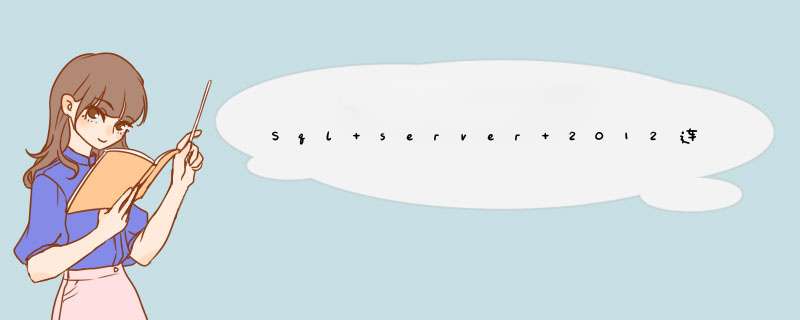
1、如果尝试使用 SQL Server 身份验证进行连接,请验证是否将 SQL Server 配置为使用混合身份验证模式。
2、如果尝试使用 SQL Server 身份验证进行连接,请验证 SQL Server 登录名是否存在以及拼写是否正确。
3、如果尝试使用 Windows 身份验证进行连接,请验证您是否正确地登录到相应的域。
出现此问题的原因是设置错误,具体解决办法如下:
1、首先,在Windows身份验证模式下进入数据库管理器,右键单击sa选择属性,如下图所示,然后进入下一步。
2、其次,在d出窗口中,点击【常规】,在其右侧重新填写密码并确认密码,如下图所示,然后进入下一步。
3、接着,单击状态选项卡:选中授予和启用,如下图所示,然后进入下一步。
4、然后,右键单击实例名称(下图中的红线),选择“属性”,如下图所示,然后进入下一步。
5、最后,在d出窗口中,点击安全性,在其右侧选中【SQL SERVER 和Windows身份验证模式】即可,如下图所示。这样,问题就解决了。
最近想研究下SQL SERVER2012 Enterprise版本的数据库,听说功能很强大。我是在win7上安装的,安装的过程很顺利,我在用“Windows 身份验证”时,一切OK,但是在用SA用户登录数据库的时候出现如下的错误:
之前装过SQL7.0, SQL2000, SQL2005版的、2008版的,好像没有这复杂啊,百度了下找到了一个解决方案,归纳一下:这个错误一般由三个原因引起,登录方式设置错误、sa设置错误和IP方式是否开启,下面依次解决这三个问题。
解决方案:
一、登录方式设置
1.以“Windows 身份验证”方式登录,进入服务器,点击右键,选择属性:
2.在d出的对话框中,将“安全性”中的“服务器验证方式”设置为“SQL Server 和 Windows 身份验证模式”:
二、sa设置
1.依次进入“安全性”、“登录名”、“sa”,右击“sa”选择属性。
2.在d出的对话框中,启用“登录”
三、开启IP
1.打开“SQL Server 配置管理器”,展开“SQL Server 网络配置”,把“MSSQLSERVER 的协议”中的“TCP/IP”开启:
2.配置IP属性,进入TCP/IP属性中,将需要的地址启用
3.重启SQLServer服务:
下面就可以用sa登录数据库了
欢迎分享,转载请注明来源:内存溢出

 微信扫一扫
微信扫一扫
 支付宝扫一扫
支付宝扫一扫
评论列表(0条)